이 자습서에는 호스트와 게스트 컴퓨터 간에 VirtualBox의 파일을 공유하는 방법에 대한 지침이 포함되어 있습니다. VirtualBox에서 파일 공유를 활성화하면 VirtualBox 게스트 OS에서 호스트 OS로 또는 그 반대로 파일을 복사/붙여넣기/이동할 수 있습니다.
같지 않은 VM웨어 및 Hyper-V, VirtualBox 기본 설정에서 가상 머신(게스트 OS)은 호스트 컴퓨터(호스트 OS)에 파일이 있고 폴더/파일을 활성화하려면 몇 가지 단계를 수행해야 합니다. 나누는.
VirtualBox에서 파일 공유를 활성화하는 방법.
1 단계. 게스트 시스템에 게스트 추가를 설치합니다.
1. Virtuabox 게스트 머신(OS)을 시작합니다.
2. Oracle의 VM VirtualBox 기본 메뉴에서 다음을 선택합니다. 장치 > 게스트 추가 설치 *

* 메모: 설치 프로그램이 자동으로 시작되지 않는 경우:
ㅏ. Windows 탐색기를 엽니다.
비. "CD 드라이브(X:) VirtualBox 게스트 추가 항목"을 두 번 클릭하여 해당 내용을 탐색합니다.

씨. "VBoxWindowsAdditions" 응용 프로그램을 마우스 오른쪽 버튼으로 클릭하고 팝업 메뉴에서 "관리자 권한으로 실행".

3. 누르다 다음 그런 다음 화면 지침에 따라 게스트 추가 설치를 완료합니다.

4. 설정이 완료되면 선택 마치다 그리고 재시작 Virtuabox 게스트 머신.

2 단계. VirtualBox 게스트 머신에서 파일 공유를 설정합니다.
1. VirtualBox 메뉴에서 클릭 장치 그리고 선택 공유 폴더 -> 공유 폴더 설정.
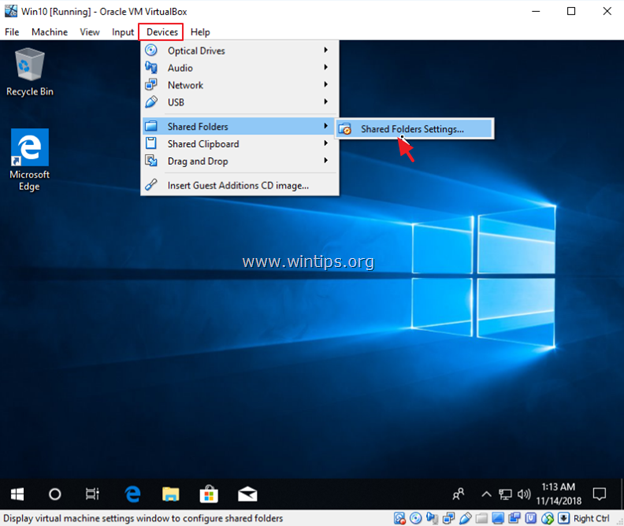
2. 클릭 새 공유 폴더 추가  상.
상.
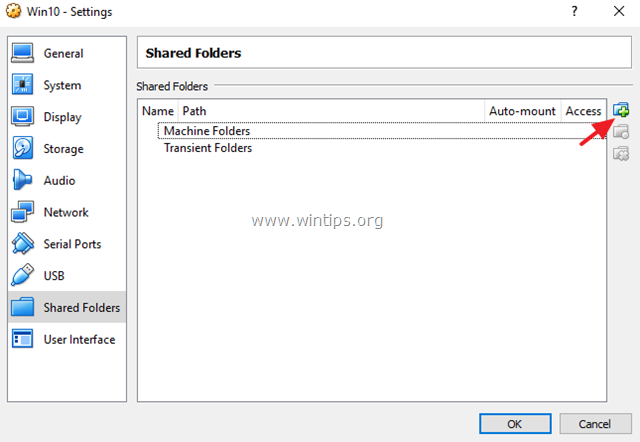
3. 드롭다운 화살표를 클릭하고 다른.
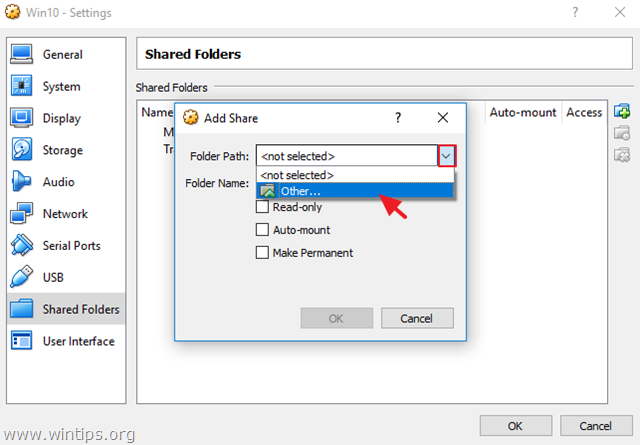
4. VirtualBox 게스트 머신과 호스트 간에 공유할 폴더를 찾아 강조 표시하고(호스트 OS에서) 다음을 클릭합니다. 폴더 선택. *
* 메모: 더 쉽게 사용할 수 있도록 호스트 OS에서 파일 공유를 위한 새 폴더를 만들고 인식할 수 있는 이름으로 지정합니다. (예: '공개')
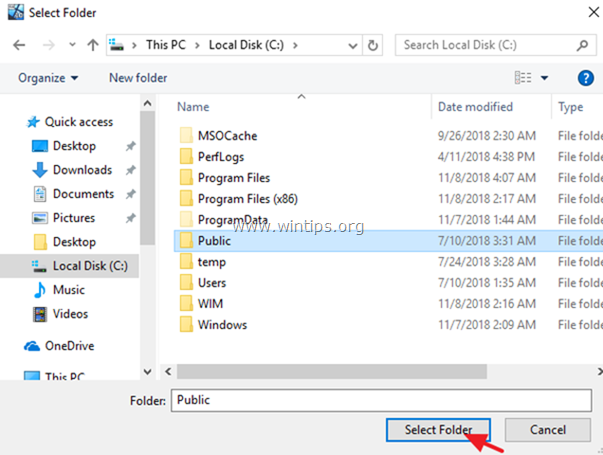
5. 이제 '공유 추가' 옵션에서 '폴더 이름 상자'에 이름(원하는 경우)을 입력하고 자동 마운트 그리고 영구화 확인란을 클릭하고 확인 두 번 눌러 공유 폴더 설정을 닫습니다.
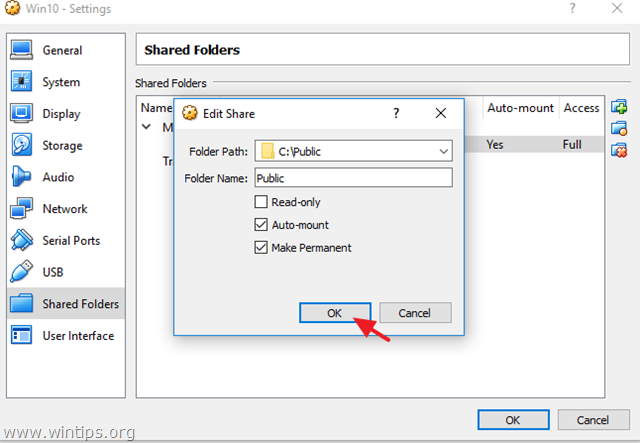
6. 완료되었습니다! 게스트 OS에서 공유 폴더에 액세스하려면 Windows 탐색기를 열고 '네트워크 위치' 아래에 호스트 OS의 공유 폴더에 해당하는 새 네트워크 드라이브가 표시되어야 합니다.
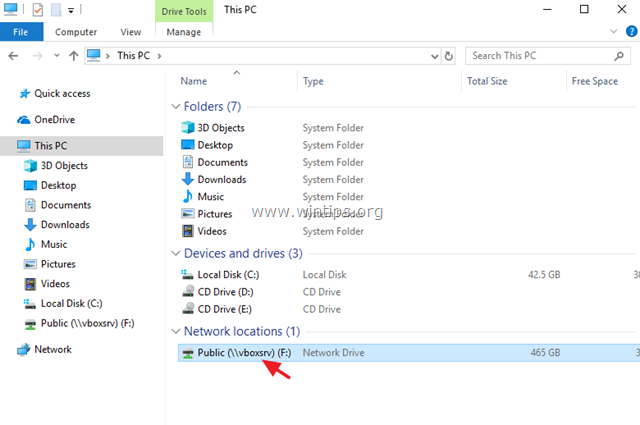
그게 다야! 이 가이드가 귀하의 경험에 대한 의견을 남기는 데 도움이 되었는지 알려주십시오. 다른 사람들을 돕기 위해 이 가이드를 좋아하고 공유하십시오.